CREA TU PROPIO GIF CON EFECTO AUDIO SPECTRUM | Tutorial After Effects #113
Buen día, queridos steem lovers. Estamos cada día más cerca al 14 de febrero; un día dedicado a repartir amor y cariño a todos los amigos y allegados — mentiría si dijera que no estoy emocionado. — Pero bueno, tendré que guardar esa sensación otras 2 noches más. Dejando el tema de lado, en esta oportunidad les estaré compartiendo una animación que habrán visto más de una vez en canales de música. El efecto se llama «Audio Spectrum» (conocido en español como «espectro de audio»), y su concepto consiste en ondas que se sincronizan al ritmo de cualquier tema musical. Si me lo preguntan, esta animación tiene un perfecto equilibrio entre la elegancia y la simplicidad. ¡Espero les guste!

¿Qué necesitamos?
Al final les dejaré el link de descarga.
Proceso de creación:
PARTE 1: Composición
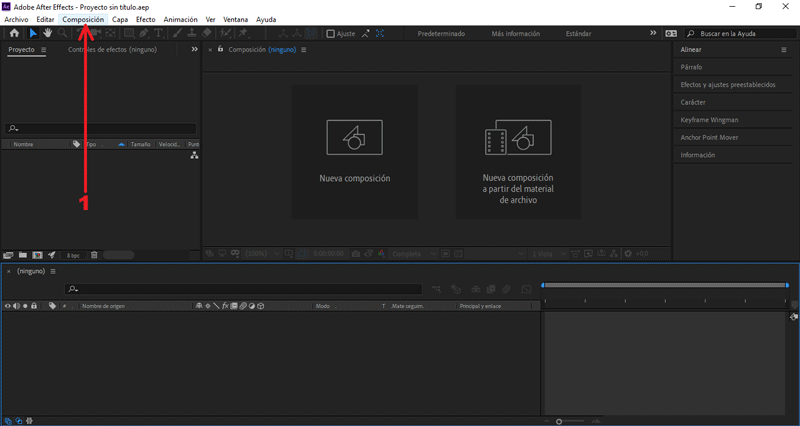
En mí caso el tamaño es 1920px x 1080px, color negro.
PARTE 2: Importar archivos
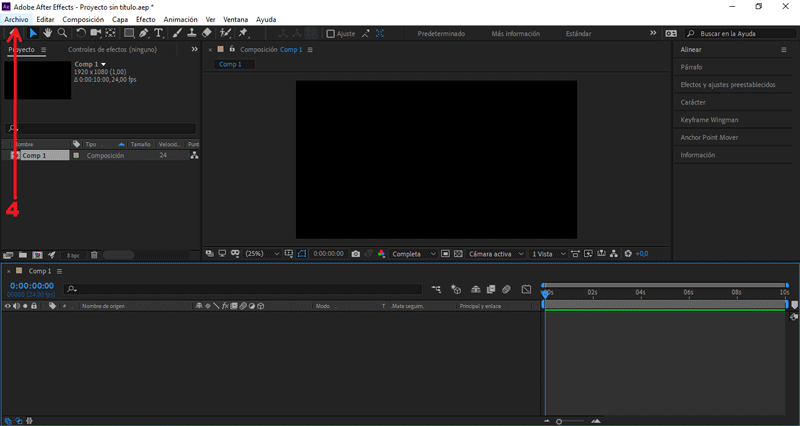
Presionamos Archivo/Importar/Archivos...
PARTE 3: Crear espectro de audio
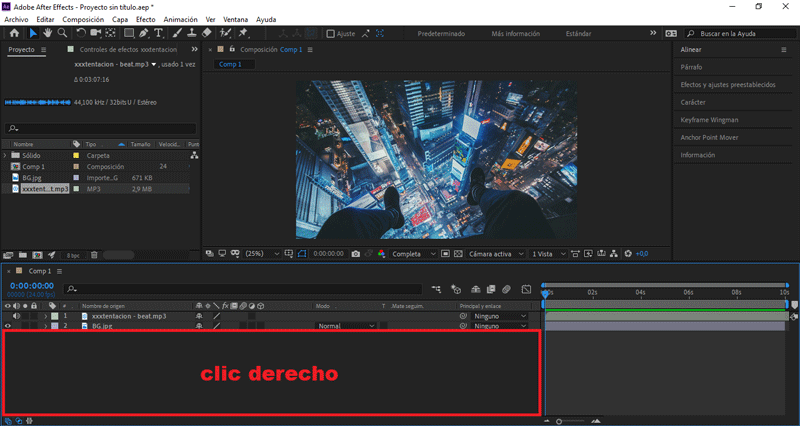
Seleccionamos Nuevo/Sólido
Le colocaré como nombre «Audio».
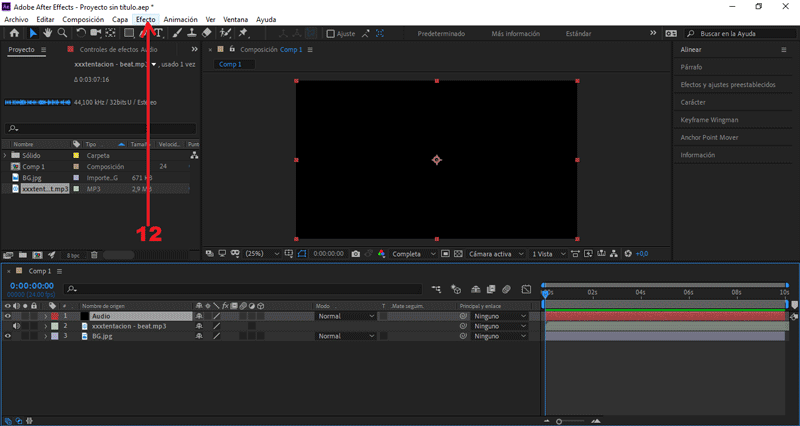
Vamos a Efecto/Generar/Espectro de audio
Por último vamos a Efecto/Estilizar/Resplandor
PARTE 4: Agregar texto
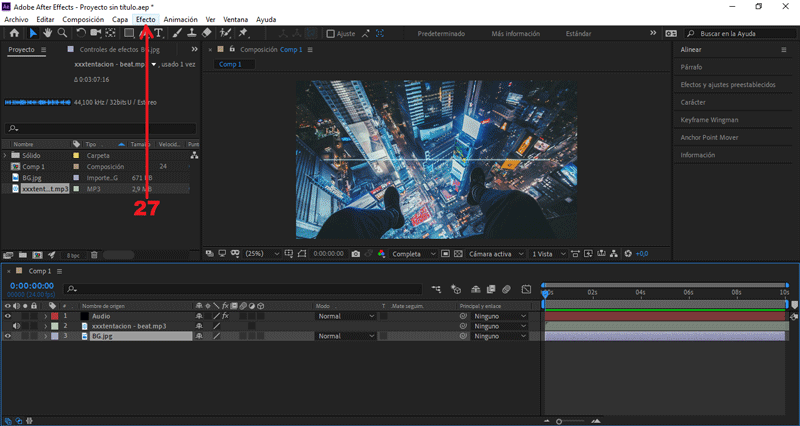
Seleccionamos «BG», vamos a Efecto/Corrección de color/Blanco y negro
Nos aseguramos que la fuente seleccionada sea Bugfast Regular.
Colocaré «xxxtentation».
Se abrirán los frames de posición.
PARTE 5 Exportar nuestro GIF
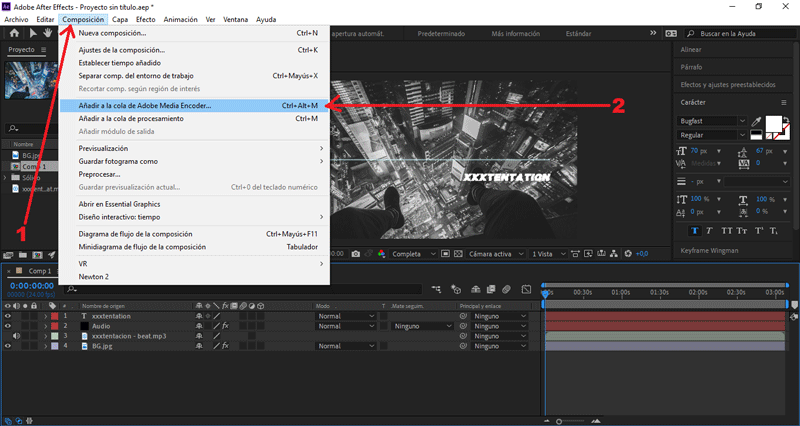
Presionamos Composición/Añadir a cola de Adobe Media Encoder...
Y éste es el resultado final:

Imagen usada de referencia:
Descargá el material usado:


Publicado desde mi blog personal, usando SteemPress :
https://rpcaceres.000webhostapp.com/2020/02/crea-tu-propio-gif-con-efecto-audio-spectrum-tutorial-after-effects-113
Siempre es una alegría contar con su apoyo. ¡Muchas gracias! :)
Abrazos y bendiciones.
EXCELENTE, SIEMPRE TE LUCES CON TUS GIF..SALUDOS
Muchas gracias, amigo Nestor. Me alegra que te haya gustado. ;D
Saludos.
Woao, siempre me sorprendes con tus GIFS. Felicidades
Gracias, @mirandasaurio. Es una alegría tenerte de vuelta. ;)
Saludos.